ile ilgili bir sorununuz olabilir Bluetooth takip etmek mise à jour iPhone cihazınızda. Bu durumlarda panik yapmayın, her şey hala çözülebilir. Aslında, bu sorunun üstesinden gelmek için sizin için birçok çözüm mevcuttur, örneğin basitçe iPhone'unuzu yeniden başlatınOfbluetooth'u unut bağlantı kurmak istediğiniz cihazla yeniden eşleştirebilmeniz için, Ağ Ayarları Sıfırlama ya da iOS'un eski sürümüne geri dön Bluetooth sorunu devam ederse. Bu nedenle, bu makalede sorununuzu çözmek için izlemeniz gereken tüm adımları bulacaksınız. bluetooth bağlantısı iPhone'unuzda. İyi okumalar!
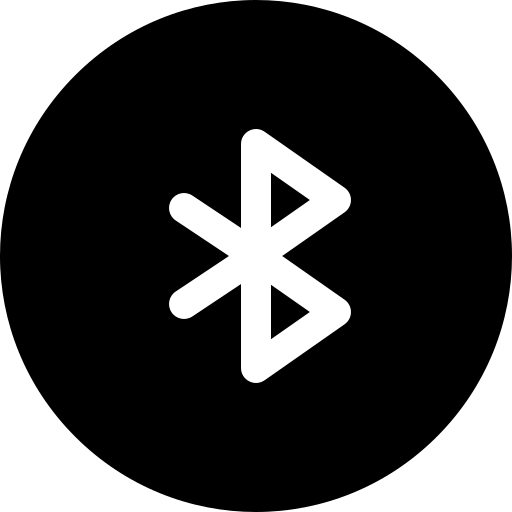
Güncellemeden sonra bir bluetooth sorunu varsa iPhone'unuzu yeniden başlatın
sorununu çözmek için Bluetooth iPhone'unuzda, basitçe yeniden başlatmak cihazınızın yanı sıra Bluetooth. İşte izlenecek adımlar:
- Oyunda görüşürüz ayarlar iPhone'unuzdan
- Giriş Bluetooth
- Seçeneği devre dışı bırakın Bluetooth
- kapamak kapatmayı onaylamak için güç düğmesine basarak ve parmağınızı sağa kaydırarak iPhone'unuzu
- Cihazınızı tekrar açmadan önce birkaç saniye bekleyin
- oyuna dön ayarlar yeniden etkinleştirmek için Bluetooth
Bir cihazla yeniden eşleştirmek için Bluetooth'u unutun
Bağlantının düzgün kurulmamış olması da mümkündür. Bu durumda, aşağıdaki adımları deneyin:
- Oyunda görüşürüz ayarlar iPhone'unuzdan
- basın Bluetooth
- Bluetooth bağlantısını kurmaya çalıştığınız cihazın adının sağındaki küçük simgeye dokunun.
- basın Bu cihazı unut
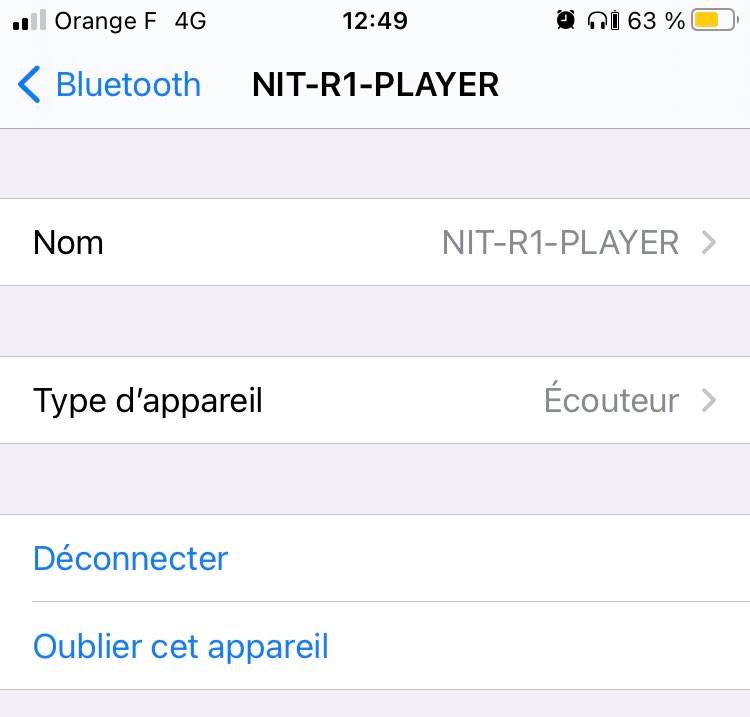
- iPhone'unuzu söz konusu cihazla tekrar eşleştirin
iPhone'da ağ ayarlarını sıfırlayın
sorununun üstesinden gelmek için Bluetooth iPhone'unuzda, daha sonra Ağ Ayarları Sıfırlama cihazınızın. İzlenecek adımlar şunlardır:
- Oyunda görüşürüz ayarlar iPhone'unuzdan
- Giriş genel
- basın Ağ Ayarları Sıfırlama
İPhone'unuzda kalıcı bir Bluetooth sorununuz varsa, önceki iOS sürümüne dönün
sürümüne dönmek içiniOS önceki, gerekli olacak geri iPhone'unuz. İşte geri dönmek için izlenecek adımlar önceki versiyon takip etmek iOS güncellemesi, bilgisayarınızı kullanarak:
- Önceki sürümünü indiriniOS dan beriApp Store
- Güç düğmesine ve düğmesine aynı anda basın Ana Sayfa yaklaşık on saniye
- Güç düğmesini bırakın ve düğmeyi basılı tutun Ana Sayfa on saniye daha (iPhone 7 için güç düğmesini ses düğmesiyle değiştirmeniz gerekir; iPhone 8, 8 Plus ve X için ses düğmesine basmanız gerekir) + ve ses düğmesinde - yan düğmeyi birkaç saniye basılı tutarken)
Ardından ekranda aşağıdaki mesaj görünmelidir: " iTunes, kurtarma modunda bir iPhone algıladı. iTunes ile kullanılabilmesi için bu iPhone'u geri yüklemeniz gerekiyor ".
- Anahtarı tut SHIFT (veya Mac'te Alt)
- basın iPhone'u geri yükle
- sürümünü seçiniOS istenen ve devam restorasyon cihazınızdan
Bir güncellemeden sonra artık bir sorunla karşılaşmak istemiyorsanız iOS beklenmedik, size tavsiye ederiz otomatik güncellemeleri engelle, her zaman manuel olarak açabilirsiniz.

